Пользователи всемирной паутины находятся в постоянном поиске ценной информации, и нередко посещают с этой целью иностранные ресурсы. И если во многих популярных веб-обозревателях уже давно предусмотрены встроенные инструменты для перевода текста на русский язык, то браузер Опера не оснащен подобными опциями. Что делать пользователю в таком случае?
Самый простой вариант – воспользоваться другим браузером. Но если хочется работать именно с Оперой, то придется идти другим путем. Существует несколько простых способов перевода страницы в браузере. О них и пойдет речь в данной статье.
Сторонние онлайн-сервисы
Одним из альтернативных способов перевода страницы в Opera можно считать сторонние программы, доступные каждому пользователю в режиме онлайн. Чтобы воплотить задуманное в реальность, пользователю нужно скопировать текст просматриваемой страницы и вставить его в окошко любого удобного переводчика (от Google или Яндекс). Разумеется, для перевода текста подобным образом придется выполнить несколько дополнительных действий, которые не решат проблему отсутствия встроенного переводчика в браузере. А чтобы решить её раз и навсегда, можно обратиться к следующим вариантам.
Установка расширения в Opera
Этот способ перевода страниц особенно актуален для тех пользователей, которые ежедневно посещают иностранные ресурсы, но не владеют иностранным языком в совершенстве. Установка специального расширения позволит обогатить функционал браузера. Единственным недостатком в этом вопросе является возможное подвисание программы, поскольку расширение потребляет ресурсы ПК.
Инструкция по установке расширения:
- Запустите браузер и откройте Главное меню (совершите клик по логотипу Опера).
- В контекстном меню наведите курсором на пункт «Расширения».
- Затем выберите опцию «Загрузить расширения».
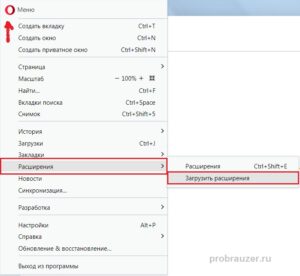
- На экране появится магазин приложений для браузера. Далее необходимо нажать ссылку «Еще» и выбрать нужную категорию расширений. В данном случае – «Перевод».
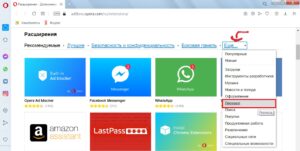
- Магазин Опера предложит несколько альтернативных переводчиков, которые можно установить в браузере. Выберите оптимальное расширение по своему усмотрению.
- Кликните по расширению и добавьте его в Оперу.
- Если нужно подтвердить установку, дайте одобрительный ответ.
- Откройте иностранный сайт.
- Найдите иконку расширения в верхней части экрана.
- Кликните по значку переводчика и выберите нужную опцию. Программа предложит несколько вариантов перевода текста.
- Если нужно перевести на русский язык отдельный фрагмент текста с иностранного ресурса, выделите его курсором и только после этого нажмите на иконку переводчика в Опере.
- Если нужно перевести текст с одного иностранного языка на другой, выберите нужный язык в специальном поле.
Такие веб-обозреватели, как Google Chrome и Яндекс Браузер давно оснащены встроенными переводчиками, которые работают в автоматическом режиме. Браузер Опера не может похвастаться подобным инструментом, но есть удобное расширение, которое практически ничем не уступает своим конкурентам. Его можно использовать в Opera.
Чтобы скачать и установить полезный инструмент, необходимо следовать предыдущей инструкции. Пользователю нужно найти расширение под названием «Перевести». Если переводчик будет работать некорректно, либо в несоответствии с вашими ожиданиями, посетите блок настроек. Внесите нужные коррективы и сохраните изменения. Если автоматический режим перевода выключен, то нужно его активировать.
В самом начале статьи мы рассматривали онлайн-программы для перевода фрагментов текста в режиме онлайн. Сейчас же пойдет речь о переводе полной страницы сайта через переводчик Google.
Инструкция:
- Откройте официальный сайт Гугл-переводчика.
- Вместо фрагмента текста вставьте ссылку, ведущую на нужный вам иностранный сайт.
- Поменяйте языки перевода, если требуется.
- Дождитесь автоматического перевода страницы сайта, либо нажмите на кнопку «Перевести».
- В окошке «перевода» вместо текста появится ссылка. Кликните по этому адресу, чтобы увидеть результат.
Примечание: если по каким-то причинам вам не подходит Google-переводчик, воспользуйтесь любым аналогичным онлайн-сервисом и действуйте по той же инструкции. Она универсальна для всех подобных программ.
Заключение
Для моментального перевода текста страницы в Опере на русский язык разработаны специальные расширения. Их можно найти в магазине браузера. Если такой возможности нет, воспользуйтесь онлайн-переводчиком.








